
Tabla de contenido:
- Autor John Day [email protected].
- Public 2024-01-30 08:42.
- Última modificación 2025-01-23 14:39.

Este proyecto es mi prueba de concepto para usar IoT y (eventualmente) robótica para crear una capa adicional de seguridad para instalaciones de fabricación peligrosas. Este botón se puede utilizar para iniciar o detener múltiples procesos, incluido el control de las luces de señalización. Si bien me refiero a este proyecto como un botón de parada de emergencia, tenga en cuenta que la instalación de verdaderos controles de parada de emergencia requiere muchas redundancias y regulaciones. Este proyecto está destinado simplemente a agregar una capa adicional de seguridad.
Utilice precauciones de seguridad al cablear y alimentar este circuito.
Suministros
Electrónica
x2 placas MCU NODE -
x1 PLC con fuente de alimentación - En este Instructable se utiliza el PLC CompactLogix de Allen-Bradley -
x1 relé electromecánico 5v
transistor x1 2N2222A
x1 resistencia de 1k Ohm
x1 pulsador normalmente cerrado (NC)
x1 pulsador normalmente abierto (NO)
x1 conector de batería de 9v + batería de 9v
Alambre surtido
Software
IDE de Arduino
Estudio 5000
Paso 1: Cableado del circuito del servidor NODE MCU
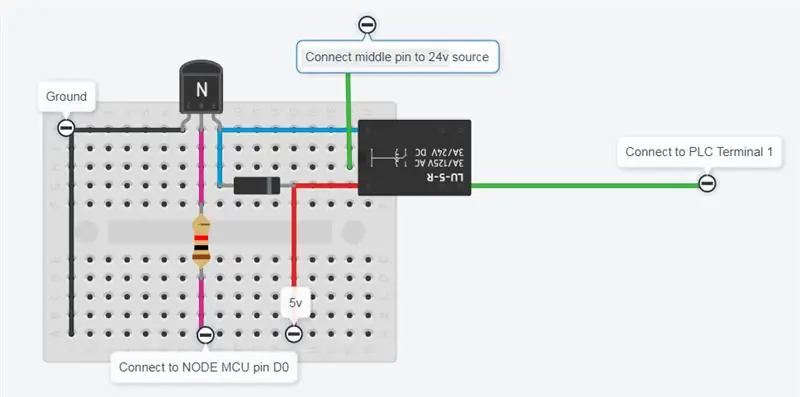

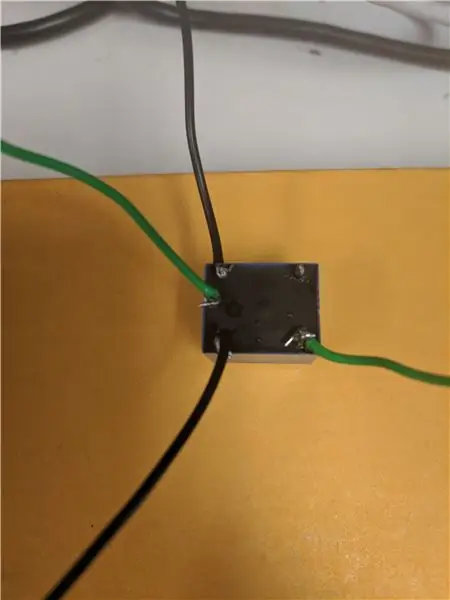
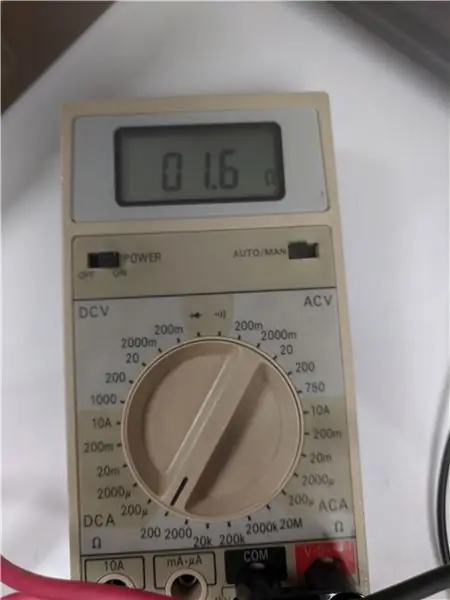
Se utilizará una placa NODE MCU como servidor y es el intermediario entre el botón y el PLC. Cuando se presiona el botón, el servidor recibirá una señal que energizará un relé y enviará la señal necesaria al PLC para detener todos los procesos.
Cableado de la placa
Para alimentar nuestro NODE MCU, simplemente use un adaptador de pared micro USB.
Curso intensivo de relevos
El relevo consta de dos partes; la bobina y el inducido. La bobina se puede energizar, lo que crea un campo magnético, que hará que la armadura se mueva desde la posición normalmente cerrada (NC) a la posición normalmente abierta (NO).
Para determinar qué pin es NO y cuál es NC, use un multímetro y configúrelo para medir la resistencia (rango de 2k Ohm). Toque el cable rojo con el pin del medio y luego mida cada uno de los pines opuestos. El pin NC estará conectado eléctricamente, por lo que debería ver una pequeña lectura de resistencia. El pin NO no estará conectado eléctricamente, por lo que la lectura debe estar por encima del rango.
Una vez que se hayan establecido los pines NO y NC, suelde o conecte dos cables a la bobina (cables negros en la imagen de arriba), un cable al pin de contacto central y otro al pin NC (cables verdes).
Cableado de placa a relé
Ahora necesitamos conectar nuestro relé a la placa. Necesitamos suministrar 5v a la bobina del relé para conectar el inducido. Dado que la placa NODE MCU solo emite 3.3v, necesitamos usar un transistor para amplificar la señal. Consulte el diagrama de cableado para conocer las conexiones del circuito. Tenga en cuenta que si se utiliza un pin diferente para la señal, será necesario cambiarlo en el código.
Cableado de relé a PLC
Conecte el pin central a la fuente de 24v y el pin NO al terminal de entrada 1 en el PLC.
Paso 2: cableado del cliente NODE MCU
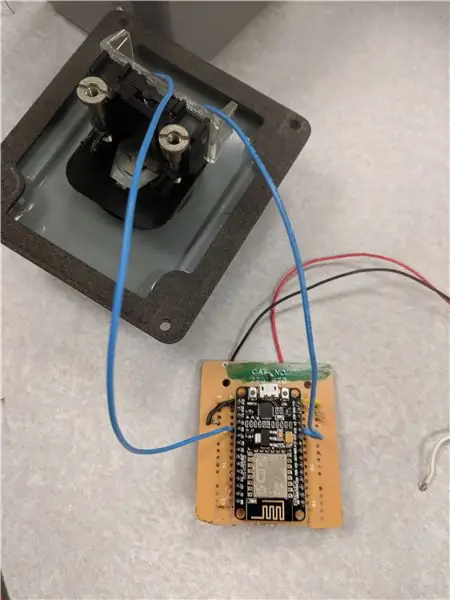
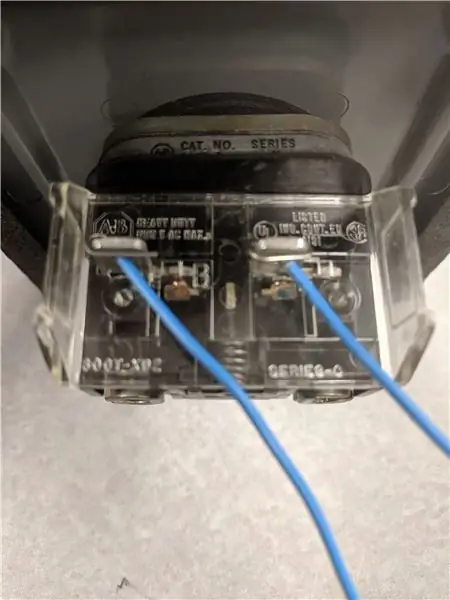
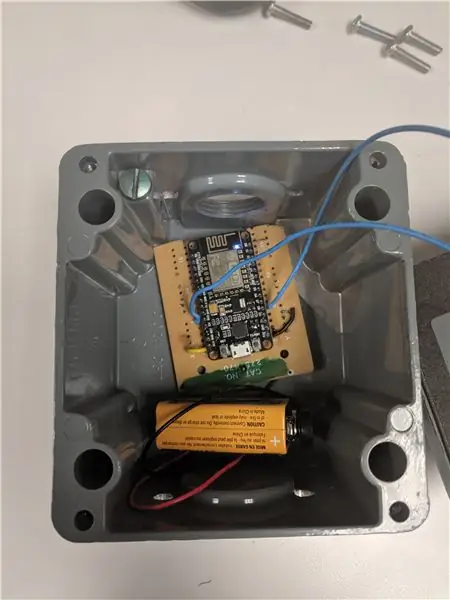
Esta placa NODE MCU se programará como cliente y enviará el estado del botón al servidor. Conecte la batería de 9v a los pines Vin y GND en el NODE MCU. Suelde / conecte un cable desde cualquier pin etiquetado como 3v3 (pin 3.3v) y otro cable al pin D8 (GPIO 15). Suelde o conecte el otro extremo de estos cables a cualquier lado del botón de emergencia normalmente cerrado.
Paso 3: cableado del PLC
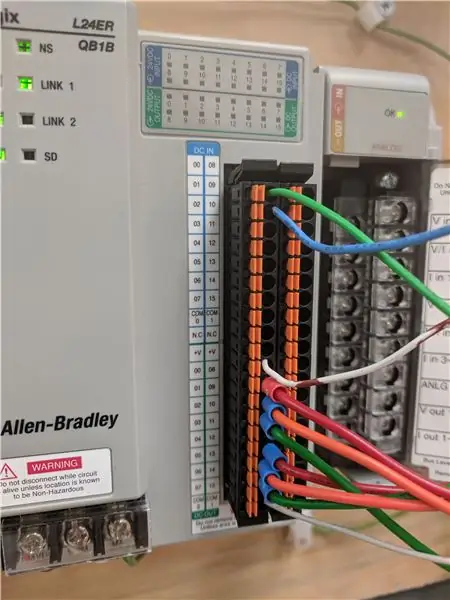
Conecte su cable verde de la pata del relé NC al terminal de entrada 0 de su PLC. Asegúrese de tener una conexión a tierra a través del puerto común (COM) asociado con su entrada. La mayoría de los PLC tienen puertos COM separados, así que asegúrese de estar conectado al puerto correcto.
Haga lo mismo con un botón pulsador normalmente abierto para que actúe como nuestro botón de inicio para nuestro PLC. Conecte este botón al terminal 1.
Conecte cualquier cantidad de dispositivos de salida que puedan manejar 24 V en los terminales de salida. Para este ejemplo, estamos usando una única luz piloto en el terminal de salida 0. Asegúrese de agregar una conexión a tierra en COM.
Paso 4: Programación del servidor y cliente NODE MCU
Si es la primera vez que utiliza las placas NODE MCU, utilice esta guía de configuración:
Una vez que esté configurado, descargue los archivos del servidor y del cliente. Los cambios necesarios se enumeran a continuación, así como en los archivos.ino.
1. Cambie el SSID por el nombre de su red tanto para el servidor como para el cliente.
2. Cambie la contraseña por la contraseña de red tanto para el servidor como para el cliente. Si es una red abierta, déjela como "".
3. Para el servidor, incluya la IP, la puerta de enlace y la máscara de subred.
4. Para el cliente, incluya la dirección IP utilizada para el servidor.
5. Si ambas placas están conectadas como se muestra en los pasos anteriores, simplemente cargue los archivos en las placas respectivas. Si se utilizan pines diferentes, cambie la variable respectiva y luego cargue.
Paso 5: Programe el PLC


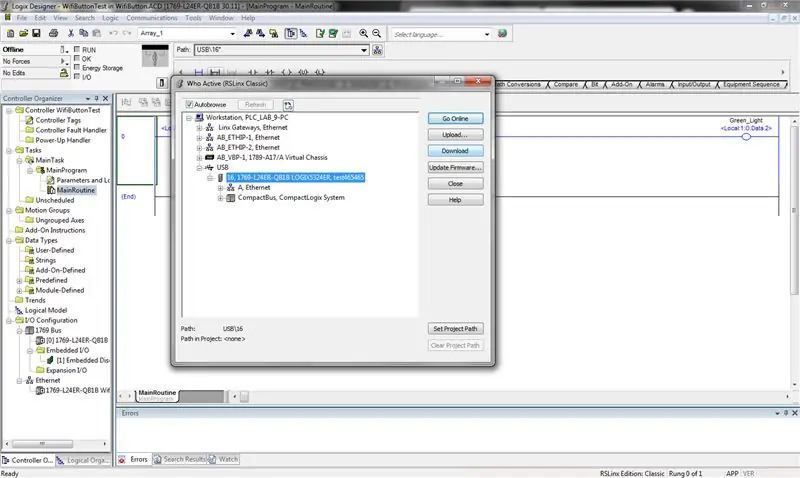
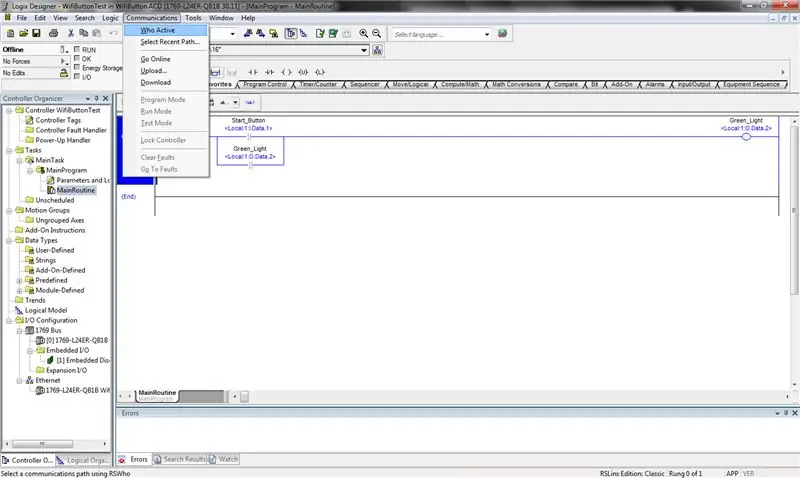
Curso intensivo de PLC
Los PLC utilizan un lenguaje de E / S bastante simple conocido como lógica de escalera. El código se lee de arriba a abajo y de izquierda a derecha. Durante cada ciclo del programa, los datos de entrada verdadero / falso se actualizan y esa información se utiliza para controlar las salidas. Las entradas y salidas en el programa de lógica de escalera están vinculadas a terminales discretos en el PLC, que están conectados a dispositivos de campo.
Los símbolos utilizados son los siguientes:
- | | - Examinar si está cerrado (XIC). Este es un contacto de entrada y será cierto si hay una señal ALTA en el terminal de entrada correspondiente.
- | / | - Examinar si está abierto (XIO). Este es un contacto de entrada y será cierto si hay una señal BAJA en el terminal de entrada correspondiente.
--()-- Producción. Este es un contacto de salida y se convertirá en ALTO mientras todos los contactos de entrada en el renglón sean VERDADEROS.
Explicación del código
En el primer peldaño, el primer contacto XIC es nuestro comando de parada de emergencia. Usamos un XIC junto con un botón de parada de emergencia normalmente cerrado. Dado que el botón NC proporciona una señal ALTA, el XIC devolverá VERDADERO, permitiendo que el resto del escalón se energice. Al presionar el botón de parada de emergencia se interrumpirá la señal ALTA y forzará al peldaño a desenergizarse, deteniendo así cualquier maquinaria peligrosa que pueda estar en funcionamiento.
La siguiente parte del circuito es un peldaño paralelo que forma un circuito de sellado con la bobina de salida. Los escalones paralelos actúan como una puerta OR; si alguno de ellos es verdadero, el escalón puede ser verdadero. El contacto superior está conectado a nuestro botón de inicio y el contacto inferior es el estado de nuestro contacto de salida. Una vez que se presiona el botón de inicio, la salida se energizará, lo que hará que el contacto inferior sea VERDADERO. Entonces, el usuario puede soltar el botón de inicio y la salida permanecerá energizada hasta que se presione el botón de parada de emergencia.
Para programar el PLC
Asegúrese de haber descargado e instalado Studio 5000. Encienda el PLC y conéctelo a su computadora mediante una conexión USB. Abra el código adjunto. Seleccione Comunicación <Quién está activo. Su PLC debe aparecer en el puerto serie USB. Asegúrese de que su PLC esté configurado en 'prog' para descargar. Seleccione su PLC y descargue el código. Una vez que esté listo, configure el PLC en 'ejecución' para ejecutar su programa.
Paso 6: ¡Ejecutarlo
Conecte una batería de 9v a su placa cliente. Conecte su placa de servidor y su PLC. Ejecute el programa PLC, luego presione el botón de emergencia. Debería ver la luz piloto (o cualquier dispositivo de salida utilizado) desactivado.


Finalista en el desafío de IoT
Recomendado:
Robot Arduino inalámbrico con módulo inalámbrico HC12: 7 pasos

Robot Arduino inalámbrico con módulo inalámbrico HC12: Hola chicos, bienvenidos. En mi publicación anterior, expliqué qué es un circuito de puente H, IC de controlador de motor L293D, IC de controlador de motor L293D a cuestas para conducir controladores de motor de alta corriente y cómo puede diseñar y hacer su propia placa de controlador de motor L293D
INSTALACIÓN DE REEMPLAZO DEL BOTÓN TRASERO DEL BOTÓN TRASERO DEL CERRADURA DEL PORTÓN TRASERO DE RENAULT SCENIC / MEGANE: 3 Pasos

INSTALACIÓN DE REEMPLAZO DEL BOTÓN TRASERO DEL BOTÓN DE LA PUERTA TRASERA DE RENAULT SCENIC / MEGANE: La junta tórica de mala calidad que mantiene el botón del maletero en su lugar se desgasta y se pierde el botón del maletero del vehículo. La única solución de Renaults para esto es un mecanismo de bloqueo de arranque de reemplazo completo que solo fallará nuevamente y costará
Microcontrolador AVR. Cambie los LED con un interruptor de botón. Desactivación del botón pulsador: 4 pasos

Microcontrolador AVR. Cambie los LED con un interruptor de botón. Desactivación del botón pulsador: En esta sección, aprenderemos cómo hacer el código C del programa para ATMega328PU para alternar el estado de los tres LED de acuerdo con la entrada de un interruptor de botón. Además, hemos explorado una solución al problema de "Switch Bounce". Como de costumbre, nosotros
Sistema de seguridad inalámbrico digital: 10 pasos (con imágenes)

Sistema de seguridad inalámbrico digital: En Instructable, vamos a construir un prototipo de sistemas de seguridad inalámbricos digitales utilizando tecnología RF. El proyecto se puede utilizar con fines de seguridad en el hogar, oficinas, organizaciones, etc., ya que está construido con tecnología RF y está asegurado m
Script para hacer una copia de seguridad de las configuraciones del punto de acceso inalámbrico Linksys: 5 pasos

Script para hacer una copia de seguridad de las configuraciones del punto de acceso inalámbrico Linksys: Este instructivo mostrará un script que puede usarse para automatizar la copia de seguridad de las configuraciones del punto de acceso inalámbrico Linksys. En realidad, esto se puede editar fácilmente para hacer una copia de seguridad de casi cualquier dispositivo Linksys
